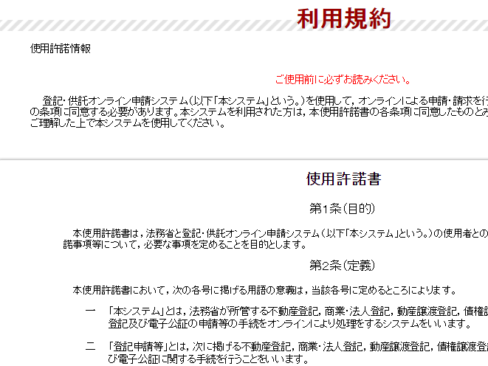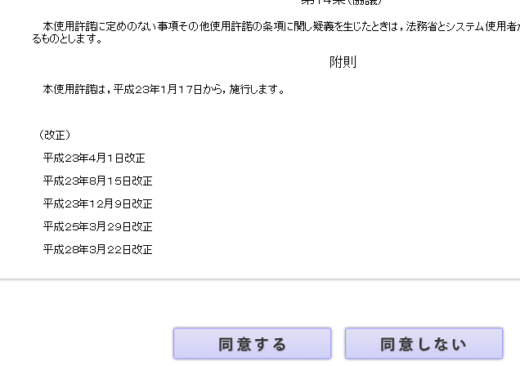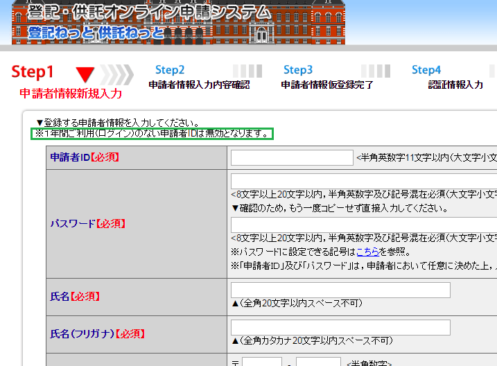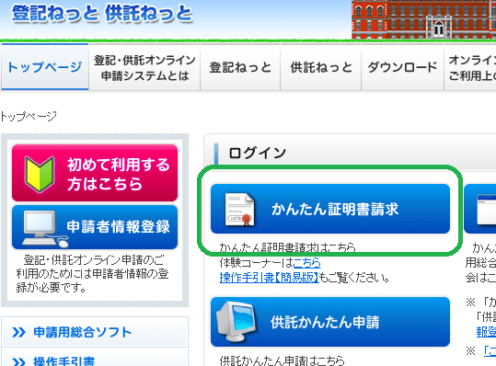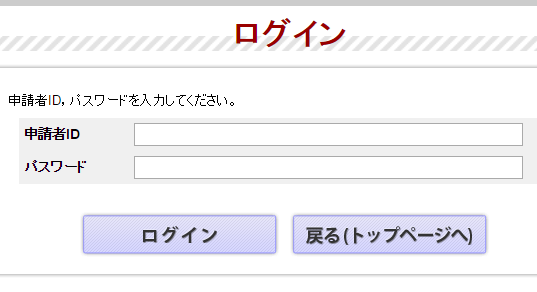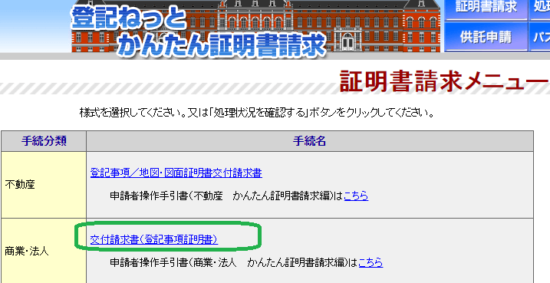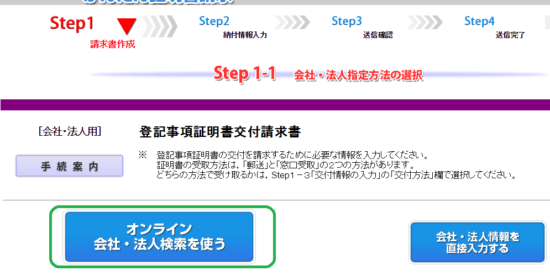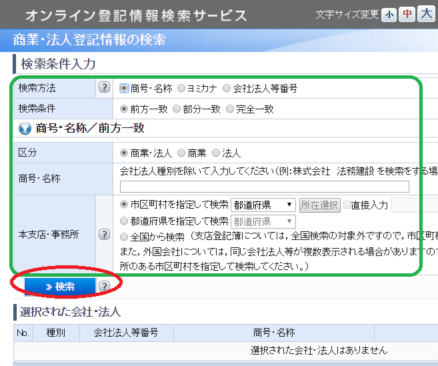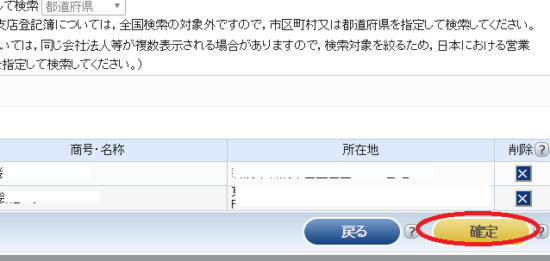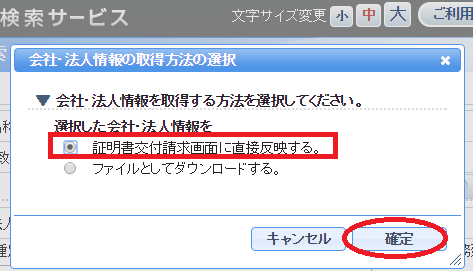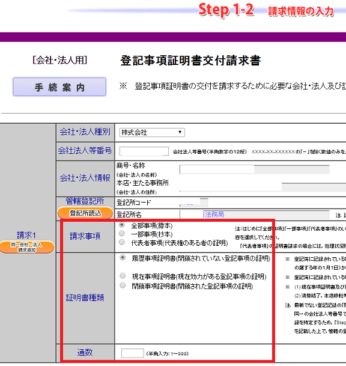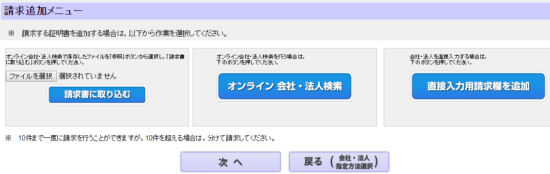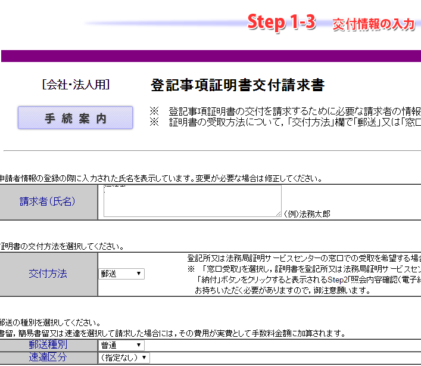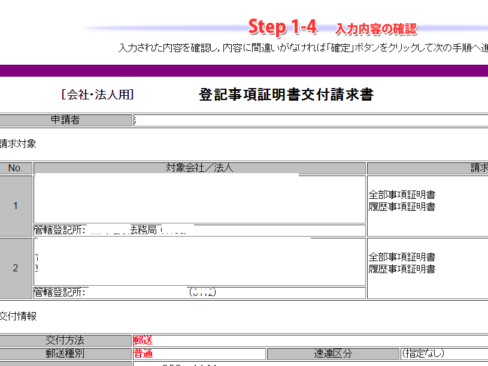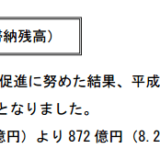この記事には広告を含む場合があります。
記事内で紹介する商品を購入することで、当サイトに売り上げの一部が還元されることがあります。
こんにちは。税理士のかわべです。
謄本が必要になった場合、登記ねっと 供託ねっとのWeb画面で申請書を作成し、ネットバンキングやATMで利用料金を支払い、郵送(または、登記所の窓口)で受け取ることができます。
この登記ねっと 供託ねっとから手続きをした場合、登記所の窓口で受け取る場合は最短で即日(※)、郵送で受け取る場合は最短で翌日(※)には、法的拘束力のある謄本を取得することができるので私は、良く利用しています。
※ 申請した時間、料金の支払い方法等により取得できるタイミングが変わってきますので、申請時によく確認してください。
(登記・供託オンライン申請システム;登記ねっと 供託ねっとより)
[aside type=”yellow”]この記事は過去記事のリライト版です。[/aside]
参考
参考 登記・供託オンライン申請システム;登記ねっと 供託ねっと
登記ねっとを使った謄本(履歴事項全部証明書等)の申請方法
登記ねっとの基本
請求方法は2通り。たまに利用するなら「かんたん証明書請求」がおすすめ
登記・供託オンライン申請システムの登記ねっと 供託ねっとには、Webブラウザを利用する「かんたん証明書請求」と専用のソフト(「申請用総合ソフト>」)をインストールして利用する方法がありますが、私は、「かんたん証明書請求」を利用しています。
たまに利用するなら「かんたん証明書請求」がおすすめです。PCごとにソフトをインストールする必要がないため、デスクトップPCでもノートPCでも手続きができます。
利用時間には注意が必要!平日21時まで
残念ながら24時間稼働しているシステムではないので、平日8時30分~21時までに手続きをする必要があります。また、税務署等と同じく年末年始(12月29日~1月3日)もお休みです。
(登記・供託オンライン申請システム;登記ねっと 供託ねっと>利用時間・運転状況より)
今日中に謄本を受取たい場合の注意点!
郵送による取得を利用する場合は、手元に届くのは翌日以降になるため「今日中に必要」という状況であれば、法務局の窓口で受け取る必要があります。
法務局窓口の利用時間に注意して手続きをしてください。窓口受取の場合は、待ち時間を考えてもこのシステムを利用せず法務局ですべての手続きをしてしまった方が良いかもしれません。
登記内容の閲覧のみを希望する場合
登記内容を閲覧するだけで法的拘束力のないPDFで情報確認を希望する場合は、登記情報提供サービスを利用する方が良いかも知れません。(法的拘束力がない閲覧だけのサービスとなりますので利用料金が若干安いです。)
記事を作成しましたので参考にしてください。
関連記事 登記情報をインターネット上で確認するなら「登記情報提供サービス」を利用
登記ねっとをはじめて利用する場合。申請者情報の登録
登記ねっと 供託ねっとをはじめて利用する場合は、申請者情報を登録しなければなりません。
登記ねっとへ申請者情報の登録
登記ねっと 供託ねっとのトップページから「申請者情報登録」のバナーをクリックしてください。(下の画像の緑色の枠囲み部分)
※ 利用時間外にクリックすると次のようなお知らせが表示され登録できませんので、利用時間を良く確認しましょう。
利用規約の同意と情報の登録
登記ねっと 供託ねっとのトップ画面で「申請者情報登録」をクリックすると次のような利用規約が表示されます。
同意して利用する場合は、最下部の「同意する」をクリックして次の画面に進みます。
申請者情報の新規入力
申請者情報の登録には、「新規入力」を含めStep1~Step5まで5段階あります。登録が完了するとシステムを利用するために必要な「申請者ID」が発行されます。
なお、下の画像の緑色の枠囲み部分のとおり、「申請者ID」は1年間ログインしないと無効となるようです。
Step5まで手続きを進めて申請者情報を登録をしたら、謄本を取得するための申請者IDを利用することができます。
登記ねっとのかんたん証明書請求で謄本を取得
登記ねっとへログイン
登記ねっと 供託ねっとの「申請者情報登録」が完了したら、トップページの「かんたん証明書請求」のバナーをクリックしてください。(下の画像の緑色の枠囲み部分)
(登記・供託オンライン申請システム;登記ねっと 供託ねっとより)
ログイン画面が表示されますので、申請者IDとパスワードを入力してログインしてください。
証明書請求メニュー(手続きの選択)
ログインすると次のような「証明書請求メニュー」の画面が表示されますので、ご希望の手続き名をクリックしてください。
ここでは、商業・法人の「交付請求書(登記事項証明書)」を選択してみます。
Step1-1 「会社・法人指定方法の選択」
証明書請求メニューで「交付請求書(登記事項証明書)」をクリックすると次のようなページが表示されます。
取得したい法人の「会社法人等番号」を知っている場合は、右側の「会社・法人情報を直接入力する」をクリックして必要な情報を入力してください。
「会社法人等番号」を知らない場合は、法人の会社名と住所(※)で検索することができます。左側の「オンライン会社・法人検索を使う」をクリックしてください。
※ 住所は市区町村までを入力して検索をしますので、詳しい番地を知らなくても大丈夫です。また、市区町村がわからない場合でも検索することができますが、その場合、「全国」が検索範囲となりますので、同名の法人が全国に多く存在している場合は、検索結果として複数の法人が表示されることになります。
オンライン会社・法人検索の利用
「オンライン会社・法人検索を使う」をクリックすると、次のような「オンライン登記情報検索サービス」という画面が表示されます。
検索条件はいろいろ設定できますが、私は次の条件で検索してみました。
[aside type=”boader”]
□ 検索方法を選択・・・「商号・名称」
□ 検索条件・・・「前方一致」
□ 区分・・・「商業・法人」[/aside]
ここまでの条件を設定し、「商号・名称」と「本支店・事務所」を設定して「検索」(上の画像の赤丸部分)をクリックします。検索結果が表示されます。(画像は一部加工しています。)
100件以上だと表示されません。社名や住所はできるだけ絞り込んで検索しましょう。このなかに謄本を取得したい会社が表示されていれば、左側の選択にチェックをして、右下の「追加」ボタンをクリックします。
オンライン登記情報検索サービスの画面に戻り、、チェックした会社の情報が表示されます。請求したい社名が表示されていれば、確定をクリックします。
複数の会社を請求することができます。下の画像では2件の会社を選択しています。(画像は一部加工しています。)
確定をクリックすると、検索された会社・法人情報の取得選択画面が表示されます。
謄本を請求する場合は、「証明書交付請求画面に直接反映する。」を選択して「確定」をクリックします。
※ ファイルとしてダウンロードした場合には、請求書を作成するときに読み込むことができます。(下のStep1-2の「請求追加メニュー」)
Step1-2 「請求情報の入力」
Step1-1の画面で、左側の「オンライン会社・法人検索を使う」をクリックした場合は、法人を検索し確定すると次のような画面が表示されます。
検索結果から、会社法人等番号は転記されますので、請求事項、証明書種類、通数を入力して交付請求書を作成してください。
[aside type=”boader”]
□ 請求事項・・・全部事項、一部事項、代表者事項のいずれかをを選択
□ 証明書種類・・・履歴事項、現在事項、閉鎖事項のいずれかを選択
□ 通数・・・必要な通数を選択(999枚まで取得できるらしい)[/aside]
2社以上請求する場合は、それぞれ入力します。
Step1-2 「請求追加メニュー」
Step1-2の下部には、「請求追加メニュー」があります。
[aside type=”boader”]
□ 左端「請求書に取り込む」
さきほどのオンライン会社・法人検索で「ファイルとしてダウンロードする」を選択して、会社情報を保存した場合は、ここで請求書に取り込むことができます。
□ 真ん中「オンライン会社・法人検索」
会社法人等番号が不明の場合は、ここをクリックしてオンライン会社・法人検索の画面で請求したい会社を検索して請求書を追加します。
□ 右端「直接入力用請求欄を追加」
法人番号を直接入力する請求書を作成する場合にクリックします。[/aside]
入力が終わったら、「次へ」へクリックします。
Step1-3 「交付情報の入力」
請求情報を入力したら、請求者の氏名や交付方法を入力します。
[aside type=”boader”]
□ 請求者(氏名)
申請情報に登録されている氏名が記載されていますので、特に入力する必要はありません。
□ 交付方法
「郵送」と「窓口受取」のいずれかを選択することができます。(郵送の場合は、郵便種別によって、郵便料金が請求金額に加算されます。普通郵便を選択した場合は加算されません。)
□ 郵便種別
郵送の場合、「普通」、「書留」、「簡易書留」のいずれかを選択し「速達」を指定することができます。(料金が異なります。)
□ 送付先の住所
申請者情報に登録されている住所が記載されていますので、送付先を変更する場合は、ご希望のの住所を入力します。
□ 受取場所選択
「窓口受取」を選択した場合は、希望する登記所又は法務局証明サービスセンターを選択することができます。
□ 請求先登記所
「郵送」を選択した場合は、「請求先登記所」が表示されているかと思います。(特に変更する必要はありません。)
□ 特定情報
入力ボックスの上部に記載されている文章を読んで該当する場合は記載してください。[/aside]
入力完了後「次へ」をクリックします。
Step1-4 「入力内容の確認」
最後に入力した内容を確認する画面が表示されますので、請求の内容等をよく確認し、「確定」をクリックします。
「確定」をクリックすると、利用料金の確認画面が表示されますので印刷や画面を保存後、ネットバンキングやATMのPay-easyを利用して利用料金を支払います。
手続きの処理情報はメールでお知らせしてくれます。(申請者情報をメールの送信を希望している場合。メール送信を希望した方が良いでしょう。)
まとめ
登記ねっと 供託ねっとを利用すれば、事務所のPC等で請求手続きが完了し、郵送で送ってもらえるので、かなり便利です。以前は混んでいる登記所で待たされていたことを考えるとかなり楽に取得できるようになりました。
気になったかたは一度、利用してみてください。
■□◆◇ 編集後記 ◇◆□■
今日も関東は暑いですね。オリンピックが始まりました。(開会式はまだですが、すでに競技が始まっています。)寝不足になりそう。
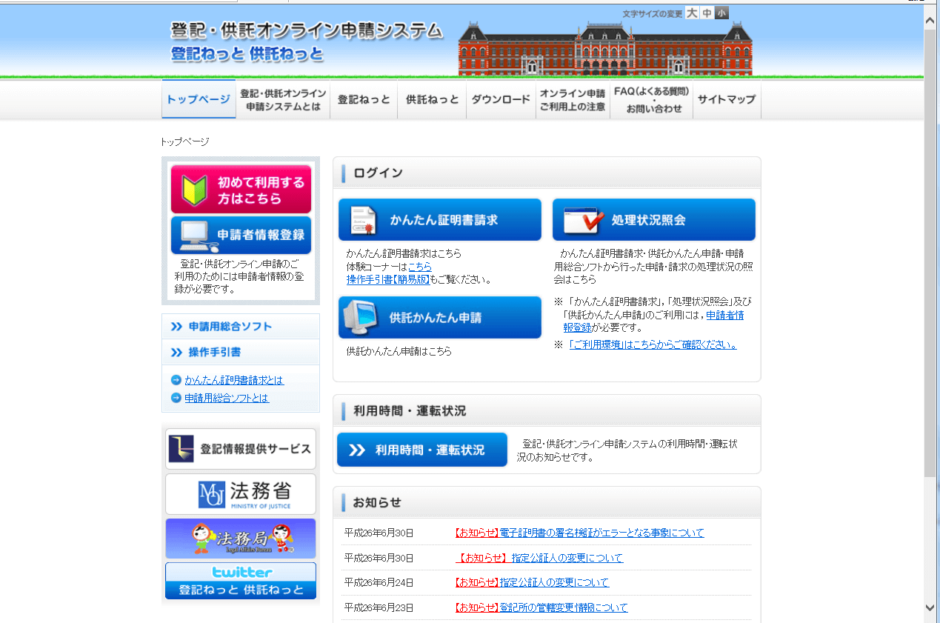

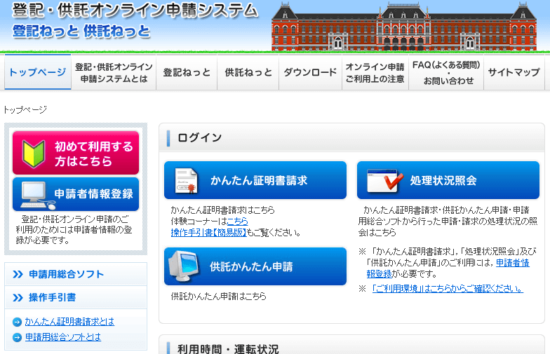
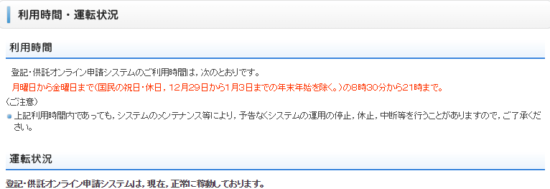
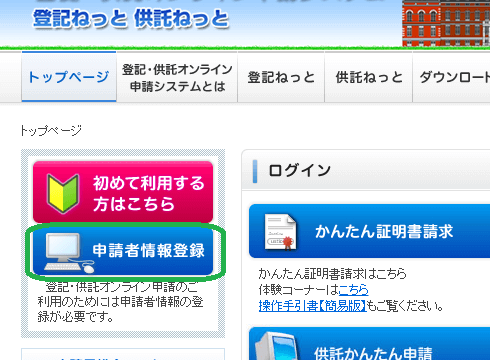
-300x122.png)